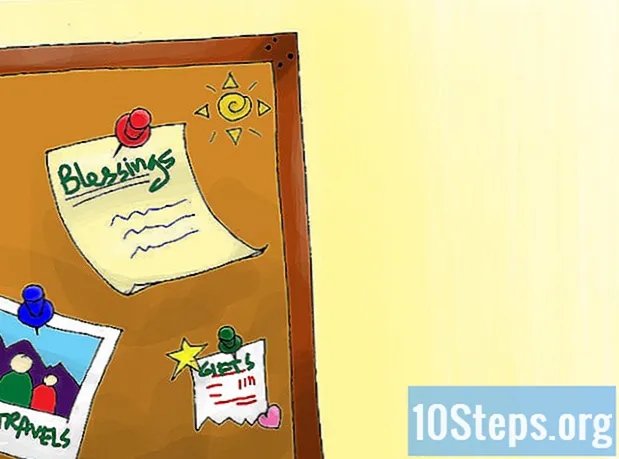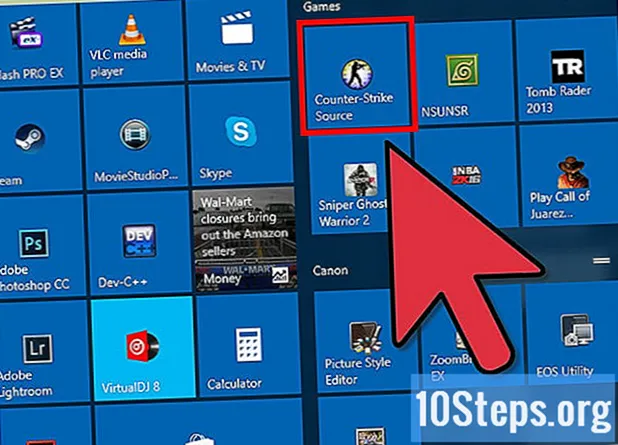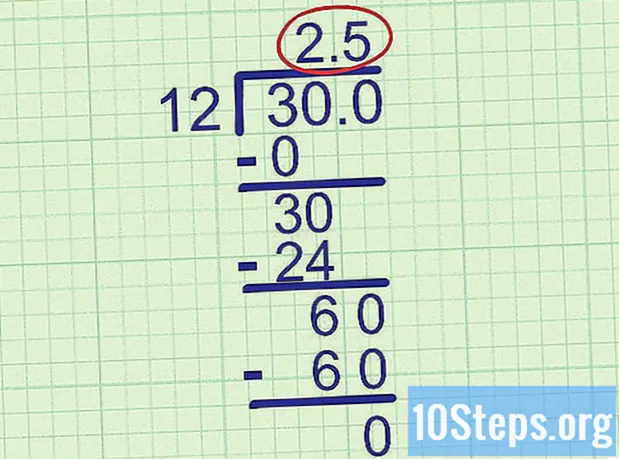Sadržaj
U prošlosti je bilo potrebno koristiti nekoliko posebnih programa za narezivanje DVD-a; danas Windows 7 (i, naravno, najnovije verzije) uključuje alate potrebne za to s lakoćom. Operativni sustav također može snimati ISO slikovne datoteke bez pribjegavanja vanjskim programima. Ako želite snimiti videozapis na medij koji se može reproducirati na DVD uređaju, upotrijebite kreativni program, kao što je DVDStyler (otvoreni izvor).
Koraci
Metoda 1 od 3: DVD s podacima
U računalo umetnite prazan DVD. Provjerite može li uređaj snimati ovu vrstu medija, jer stariji nemaju tu funkciju.
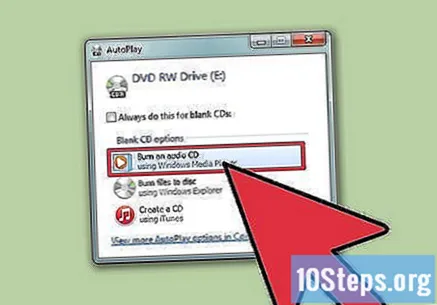
U prozoru automatske reprodukcije kliknite opciju "Snimanje datoteka na disk". Ako se ne pojavi, idite na izbornik "Start" i kliknite "Računalo". Odaberite DVD desnim gumbom, a zatim kliknite "Otvori".
Dajte imenu disk tako da ćete u budućnosti lako prepoznati njegov sadržaj. Uključivanje datuma snimanja u ime može pomoći u organizaciji procesa.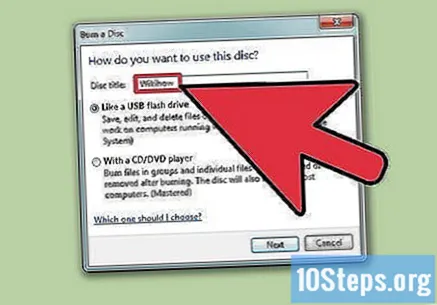

Odaberite format. Dvije su mogućnosti za snimanje podatkovnog diska: "Dinamički datotečni sustav" i "Ovlašteno".- Format dinamičkog datotečnog sustava omogućuje korisniku dodavanje, uređivanje i brisanje datoteka na disku, sve dok ga koriste na drugim Windows računalima. Ako odaberete ovu opciju, medij će se formatirati prije snimanja, a postupak može potrajati nekoliko minuta.
- Format "Mastered" finalizira medije nakon dodavanja datoteka, sprječavajući njihovu promjenu; međutim, disk se može koristiti na bilo kojem računalu ili uređaju koji podržava DVD s podacima.

Nakon odabira formata diska, dodajte mu datoteke. Uobičajeni (jednoslojni) DVD-ovi imaju 4,7 GB slobodnog prostora. Postoji nekoliko različitih metoda za to:- Kliknite i povucite datoteke u prazan DVD prozor.
- Desnom tipkom miša kliknite datoteku ili mapu i na izborniku opcija odaberite "Pošalji na"; zatim odaberite medij.
Pričekajte da postupak gorenja datoteka završi (za format "Dinamički datotečni sustav"). Ako ga odaberete, datoteke će se spremiti na medij čim se kopiraju. To može potrajati duže za teške predmete.
Dovršite disk. Kad završite s dodavanjem datoteka na medij, odjavite se (za "Dynamic File System") ili narežite disk (za "Mastered").
- Za prvo: kliknite gumb Zatvori sesiju na vrhu prozora diska. To će finalizirati medij, omogućujući vam upotrebu kao USB uređaj na drugim Windows računalima.
- Za drugo: kliknite gumb Snimanje na disk na vrhu prozora medija. Ponovno ga imenujte i odaberite brzinu postupka; može potrajati nekoliko minuta. Kad završite, možete čak i iste podatke upisati na drugi prazan medij (ako trebate više kopija datoteka).
Dodajte još datoteka na već snimljene diskove. Ako želite, nastavite dodavati datoteke na gotove medije (sve dok imaju slobodnog prostora), bez obzira na format koji odaberete za snimanje. Slijedite gore navedene postupke.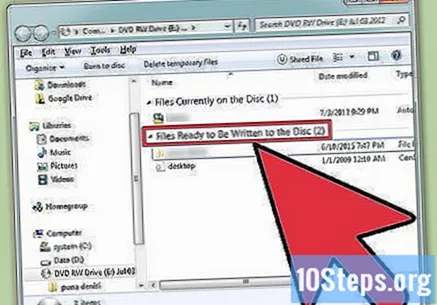
- Za "Dynamic File System": svaka nova sesija otvorena na disku zauzet će oko 20 MB prostora na mediju.
- Za "Mastered": datoteke dodane na već snimljeni medij ne mogu se izbrisati.
Izbrišite DVD-RW. Ti se mediji mogu prepisivati i mogu se izbrisati čak i kada imaju format "Mastered". Da biste to učinili, umetnite DVD u uređaj i otvorite Windows File Explorer. Odaberite DVD-RW s popisa uređaja, ali ga nemojte otvarati. Kliknite gumb Izbriši ovaj disk na vrhu prozora.
Metoda 2 od 3: Video DVD
Preuzmite i instalirajte DVDStyler. Ako želite snimiti film koji se može reproducirati na bilo kojem DVD uređaju, upotrijebite "kreativni" program. DVDStyler (koji je besplatan i otvoren izvor) jedna je od najboljih opcija. Da biste ga preuzeli, posjetite.
- Chrome može identificirati instalacijsku datoteku DVDStyler kao virus. Ako je to slučaj, upotrijebite drugi preglednik za preuzimanje.
- Obratite pažnju na instalaciju programa. Od 6. lipnja 2015. 64-bitna verzija sustava Windows ne uključuje adware, ali to se može promijeniti u budućnosti. Mirno pročitajte informacije na zaslonima za instalaciju.
Stvorite novi projekt s DVDStylerom. Kada prvi put pokrenete program, bit ćete preusmjereni na zaslon "Novi projekt". Tamo napravite neke prilagodbe prije dodavanja video datoteka: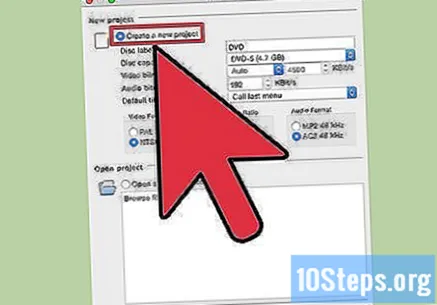
- Oznaka: naziv koji će se pojaviti kad se disk umetne u računalo.
- Kapacitet: većina medija je DVD-5 (4,7 GB). Ako ima dvostruki sloj (DVD-DL), odaberite DVD-9 (8,5 GB).
- Brzina prijenosa video / zvuka: utječe na kvalitetu zvuka i slike. Ako želite, ostavite opcije netaknute.
- Video format: odaberite regiju prema formatu podržanom od mjesta u kojem živite - PAL za mjesta poput Europe, Azije, Brazila itd. ili NTSC za lokacije poput dijela Amerike, Japana, Koreje itd. Ako su dodane datoteke u formatu različitom od odabranog, program će promjenu izvršiti automatski.
- Aspekt: odaberite 4: 3 ako ćete DVD reproducirati na uobičajenoj televiziji, a 16: 9 ako ćete ga reproducirati na uređaju visoke razlučivosti (HDTV). To neće utjecati na izgled samog video zaslona.
- Audio format: odaberite između AC3 (opcija većine korisnika) i MP2.
Odaberite predložak izbornika iz različitih DVDStyler opcija. Ako želite, kliknite na "Nema modela"; na taj će se način videozapis početi reproducirati čim se disk umetne u uređaj.
Povucite i ispustite video datoteku u donji okvir zaslona da biste je dodali u projekt. DVDStyler podržava većinu formata datoteka, uklanjajući potrebu za pretvorbama.
- Traka na dnu zaslona prikazuje koliko će minuta videozapis potrošiti na DVD-u i koliko vremena (ili slobodnog prostora) još ima.
- U projekt ćete možda moći dodati više datoteka, ovisno o vrsti videozapisa. Na primjer, obični DVD obično podržava oko četiri do šest epizoda TV serije ili jednog filma i neke dodatne videozapise.
Uredite svoje izbornike nakon dodavanja video datoteka u projekt. Dvaput kliknite bilo koji element da biste ga promijenili; ako želite, kliknite i povucite objekte sa samog izbornika.
- Dvaput pritisnite gumbe za uređivanje izbornika da biste promijenili DVD navigacijske naredbe.
Kad prilagodite sve mogućnosti i budete zadovoljni rezultatom, narežite DVD. U računalo umetnite prazne medije i kliknite gumb "Spaljivanje" na vrhu prozora. Ovo će otvoriti nekoliko mogućnosti. Kliknite Start kad ste spremni:
- "Privremeni direktorij": možete konfigurirati mapu u koju će DVDStyler spremati privremene datoteke tijekom snimanja. Oni će se izbrisati kad postupak završi. Da biste to učinili, upotrijebite mapu koja ima dvostruko manje slobodnog prostora samog diska.
- "Pregled": potvrdite ovu opciju ako želite pregledati disk kroz računalni medijski uređaj prije snimanja.
- "Samo generiraj": ova opcija sprema projekt na tvrdi disk uređaja u mapu s potrebnim stavkama za narezivanje DVD-a; tako da se mogu koristiti u budućnosti.
- "Stvori ISO sliku": sprema DVD sliku na tvrdi disk računala u ISO formatu, omogućavajući snimanje ili dijeljenje sadržaja.
- "Burn": snimite projekt na prazan DVD tako da se može reproducirati na bilo kojem uređaju koji podržava DVD-R / RW medij.
Metoda 3 od 3: ISO Image DVD
U računalo umetnite prazan DVD. ISO format odnosi se na slike diska - koje su u osnovi točne kopije tih medija. DVD snimljeni ovim slikama postaju vaš "izvor" i mogu pokretati programe, igre i slično. Međutim, za kopiranje s ISO datotekama ne mogu se snimiti kao podaci.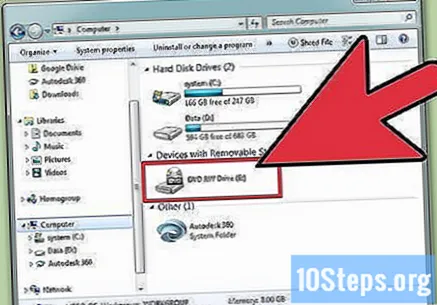
- Windows 7 može sagorijevati ISO slike.
Desni klik na sliku i odaberite opciju "Snimanje ISO slike". Ovo će otvoriti prozor "Snimanje slike na disk".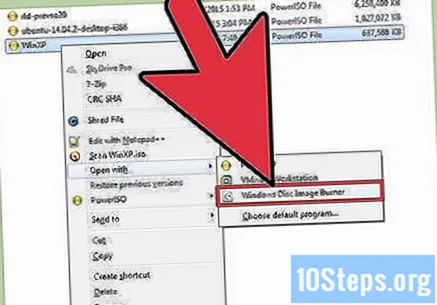
Odaberite pogon koji sadrži prazan disk. Ako ih je više, odaberite ispravan pogon s padajućeg izbornika "Disk plamenik".
Kliknite.Snimiti za početak snimanja. Nakon postupka možete provjeriti medij, ali to će vas usporiti (i ako je disk neispravan, ne možete ništa učiniti). Snimanje će trajati nekoliko minuta, ovisno o veličini ISO slike i brzini snimača.
Upotrijebite snimljeni disk. Nakon snimanja ISO slike, medij će biti točna kopija izvora. Na primjer: ako je ISO datoteka s instalacijskog diska Linuxa, DVD će biti izvršan i može se koristiti za instalaciju operativnog sustava.